Kodi là một ứng dụng giải trí đa phương tiện miễn phí mã nguồn mở được sử dụng rất phổ biến trên các thiết kỹ thuật số TV Box, đặc biệt là Amazon Fire TV Stick và Amazon Fire TV Stick 4K. Sau đây, Gu Công Nghệ sẽ hướng dẫn các bạn từng bước chi tiết để cài đặt được Kodi trên thiết bị Fire TV.
Do Kodi không có trên chợ ứng dụng Amazon AppStore nên chúng ta cần cài đặt thông qua ứng dụng Downloader.
Xem thông tin chi tiết Kodi tại đây: https://kodi.tv
1. Cài đặt Downloader
Downloader cài đặt vô cùng đơn giản do đã có sẵn trên Amazon AppStore. Tất. cả những app phổ biến Gu Công Nghệ đều khuyến khích cài đặt thông qua Downloader.
Nếu chưa cài Downloader trên Fire TV Stick, mời bạn tham khảo bài viết hướng dẫn cài đặt Downloader. Sau khi cài đặt xong Downloader chúng ta chuyển sang bước tiếp theo.
2. Cài đặt Kodi
Đường dẫn trực tiếp dùng để tải Kodi phiên bản 18.6 mới nhất được Gu Công Nghệ update liên tục là gcn.co/kodi. Bạn hãy sử dụng để điền vào ứng dụng Downloader.
Đây là phiên bản ARMV7A (32BIT), link được lấy từ kodi.tv nên các bạn yên tâm nguồn gốc. Nếu đang dùng phiên bản cũ hơn bạn có thể update lên bản mới nhất lên dùng cách này.
Nhấn Download để bắt đầu tải file.
Sau khi file được tải về xong, Downloader sẽ hỏi bạn có muốn cài ứng dụng này hay không. Hãy nhấn phím xuống cho đến khi tới nút Install thì lựa chọn.
Lưu ý: có thể nút này hiển thị trên màn hình hơi mờ, bạn cần quan sát kĩ mới nhìn thấy được.
Sau khi file APK đã cài đặt xong, bạn có thể lựa chọn Delete xóa file đã tải để tiết kiệm dung lượng cho Amazon Fire TV & Stick.
Vậy là xong rồi đấy, nhấn nút Home để ra ngoài màn hình chính Fire TV và mở ứng dụng vừa cài lên thôi.
Lưu ý khi chạy lần đầu tiên bạn cần cấp quyền truy cập Access photos, media and files cho Kodi.
Đơn giản vậy thôi, chúc bạn thành công.


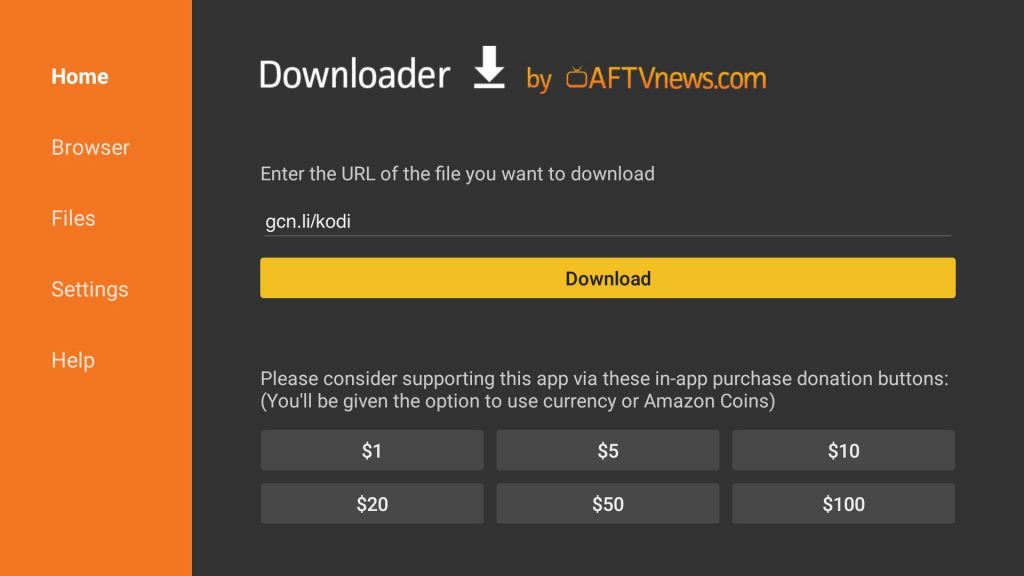
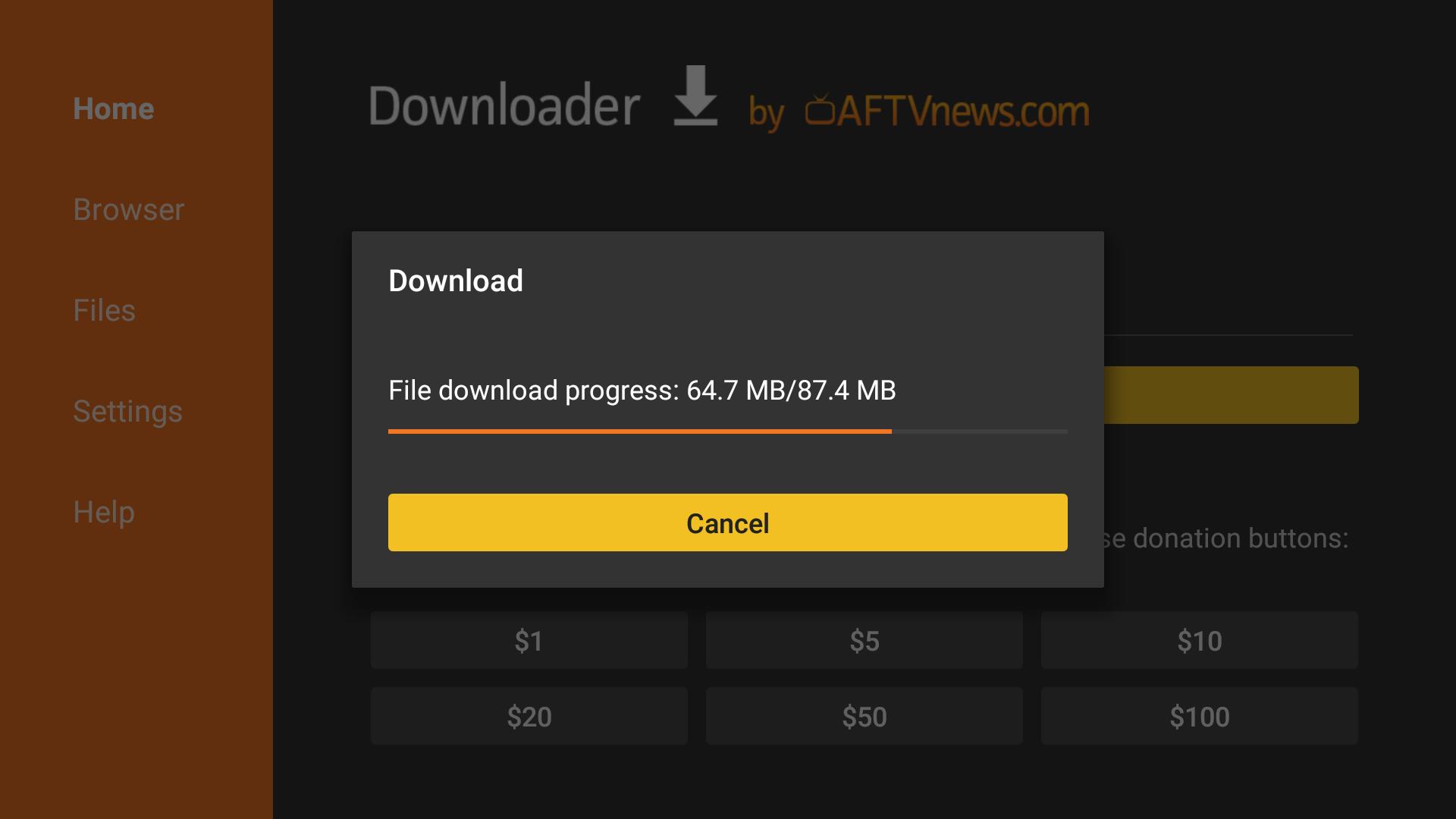
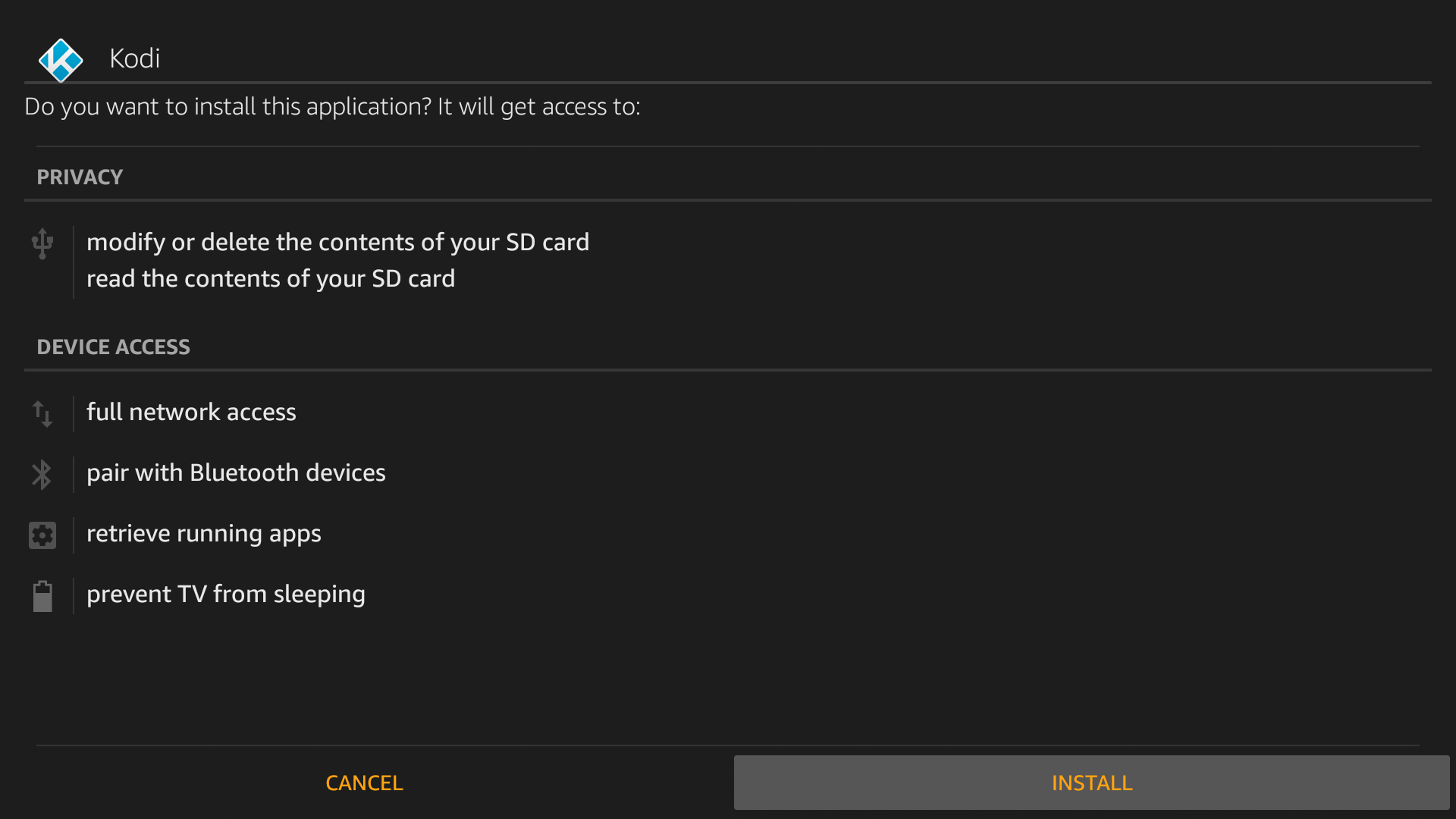
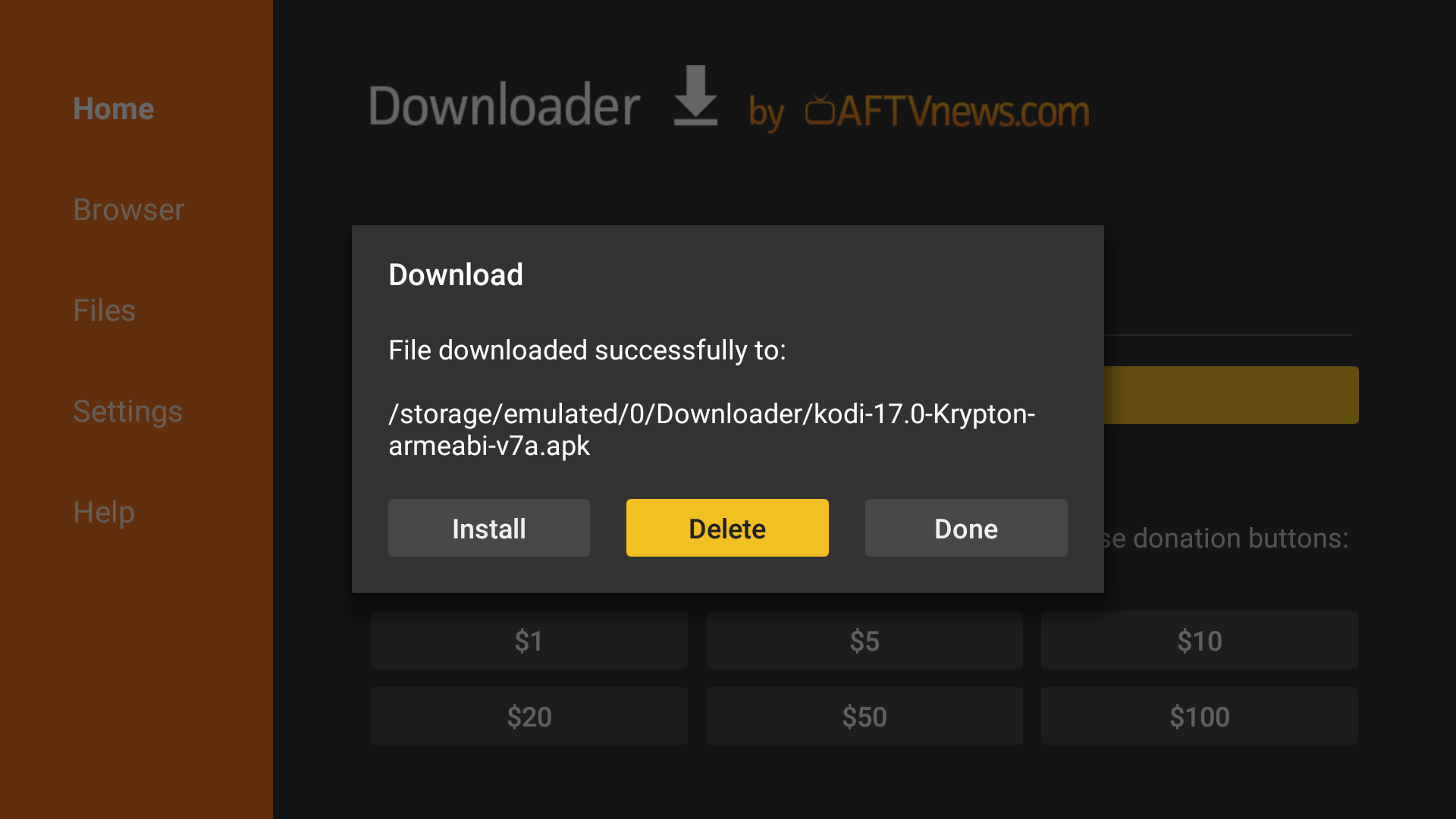





Comment của bạn